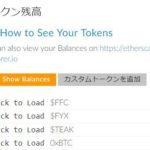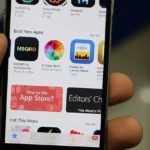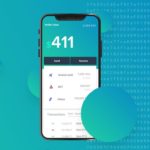マイイーサウォレットはiPhoneで登録できない?スマホから作る方法

仮想通貨ウォレットの中でもかなりメジャーな「マイイーサウォレット(MyEtherWallet)」ですが、iPhoneなどのスマホからも使うことができます。スマホならどこでも操作できるので、便利ですよね。
ただ、2018年4月あたりからiPhoneからは登録できないようになってしまったという声もあります。ここでは、そんなマイイーサウォレットをiPhoneから登録する方法とスマホで使う上での注意点について解説していきます。
iPhoneでマイイーサウォレットに登録する方法
iPhoneから普通に登録しようとすると、以下のようなメッセージが出てきて登録することができません。
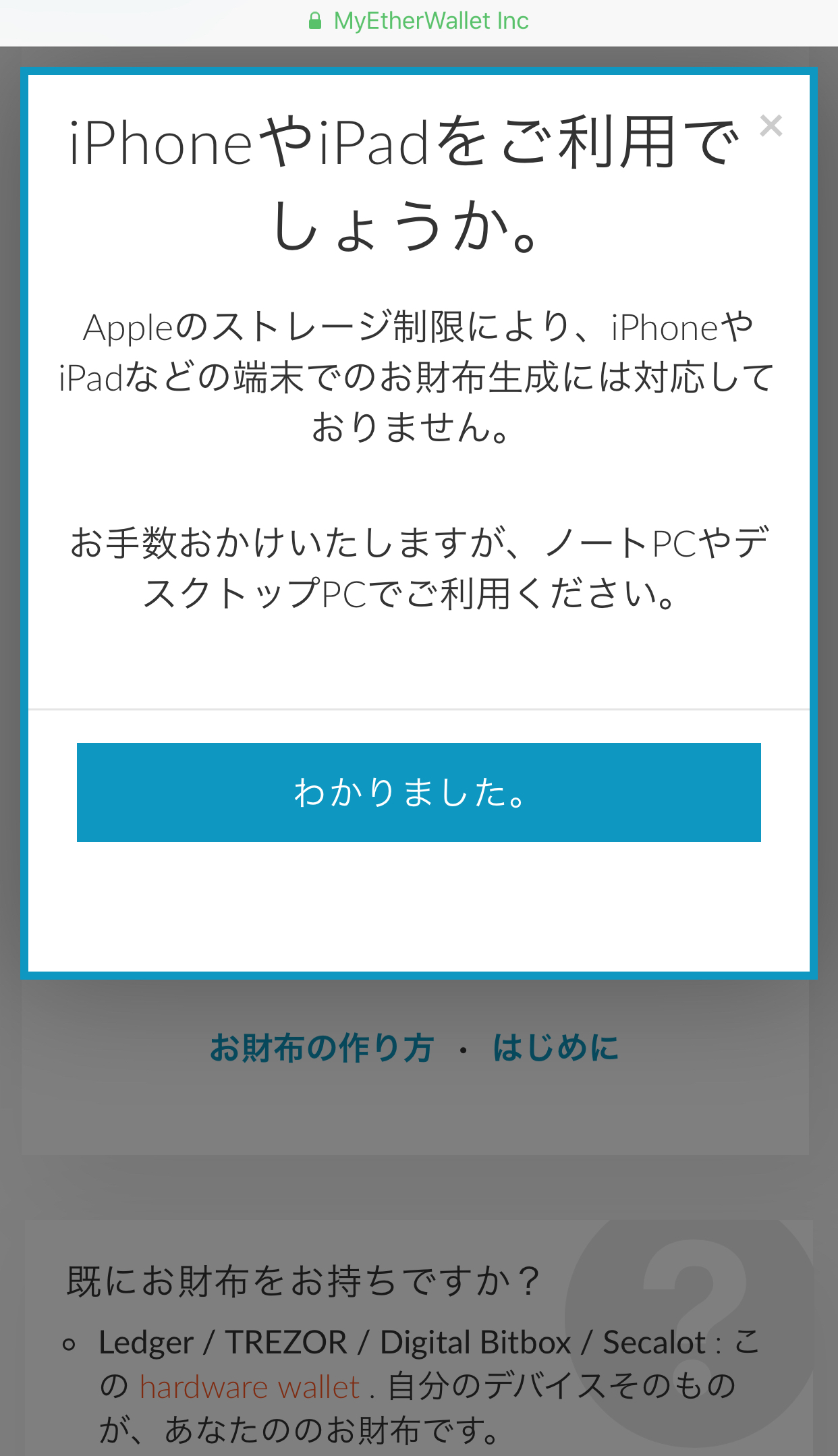
Appleのストレージ制限によって、iPhoneからは作成することができないとのことです。なので、スマホからChromeのブラウザを使って「PC版サイトをリクエスト」することでiPhoneからでもマイイーサウォレットを作ることができます。
Chromeのアプリをダウンロード
Chromeのアプリをまだ持っていない場合は、App Storeからダウンロードしておきましょう。
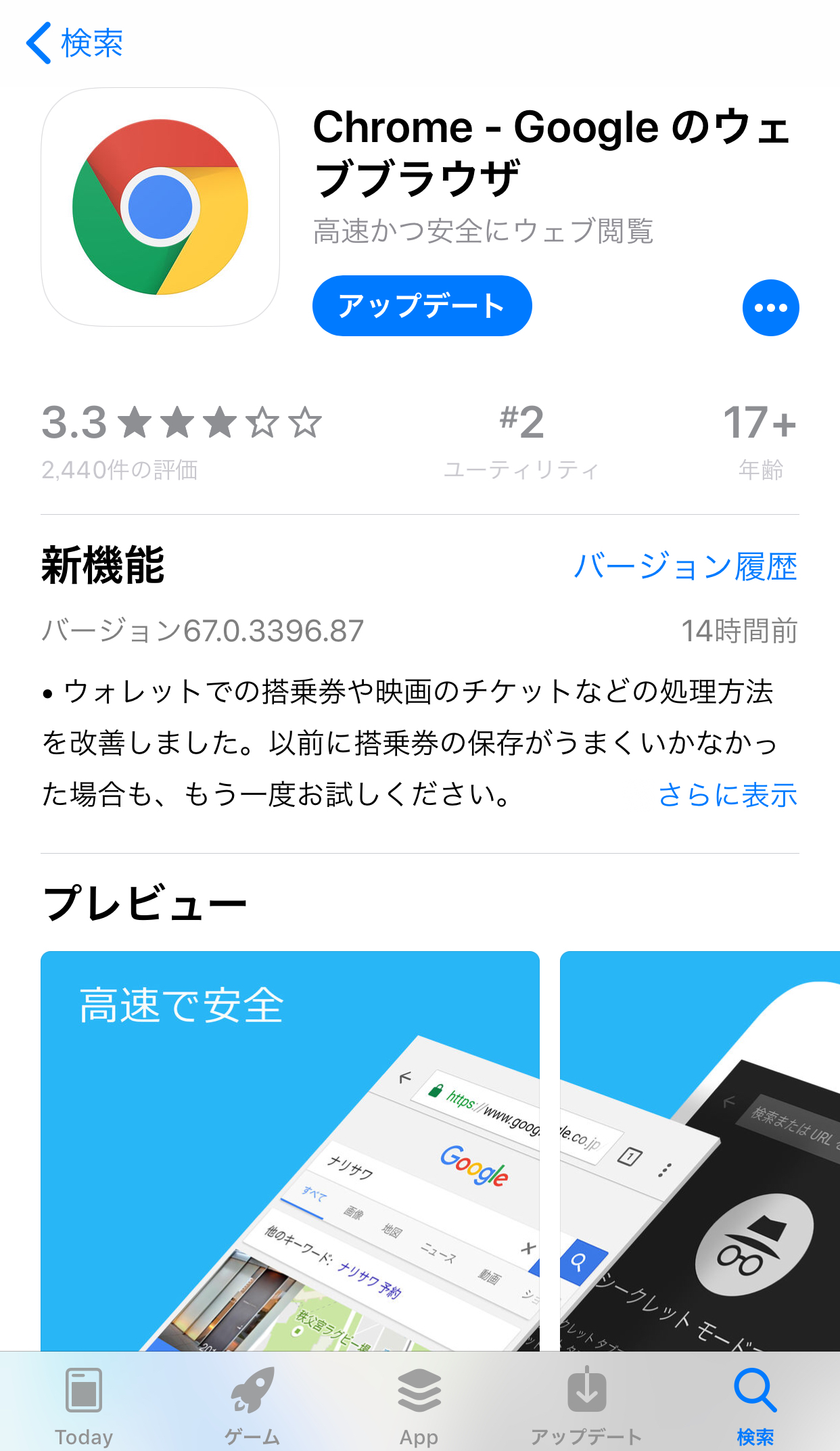
MyEtherWallet公式ページにアクセス
まずは、Chromeのアプリ経由でMyEtherWalletの公式サイトへアクセスします。なりすましサイトへアクセスしてしまわないように公式であることをしっかりと確認してからアクセスするようにしましょう。
公式:https://www.myetherwallet.com/
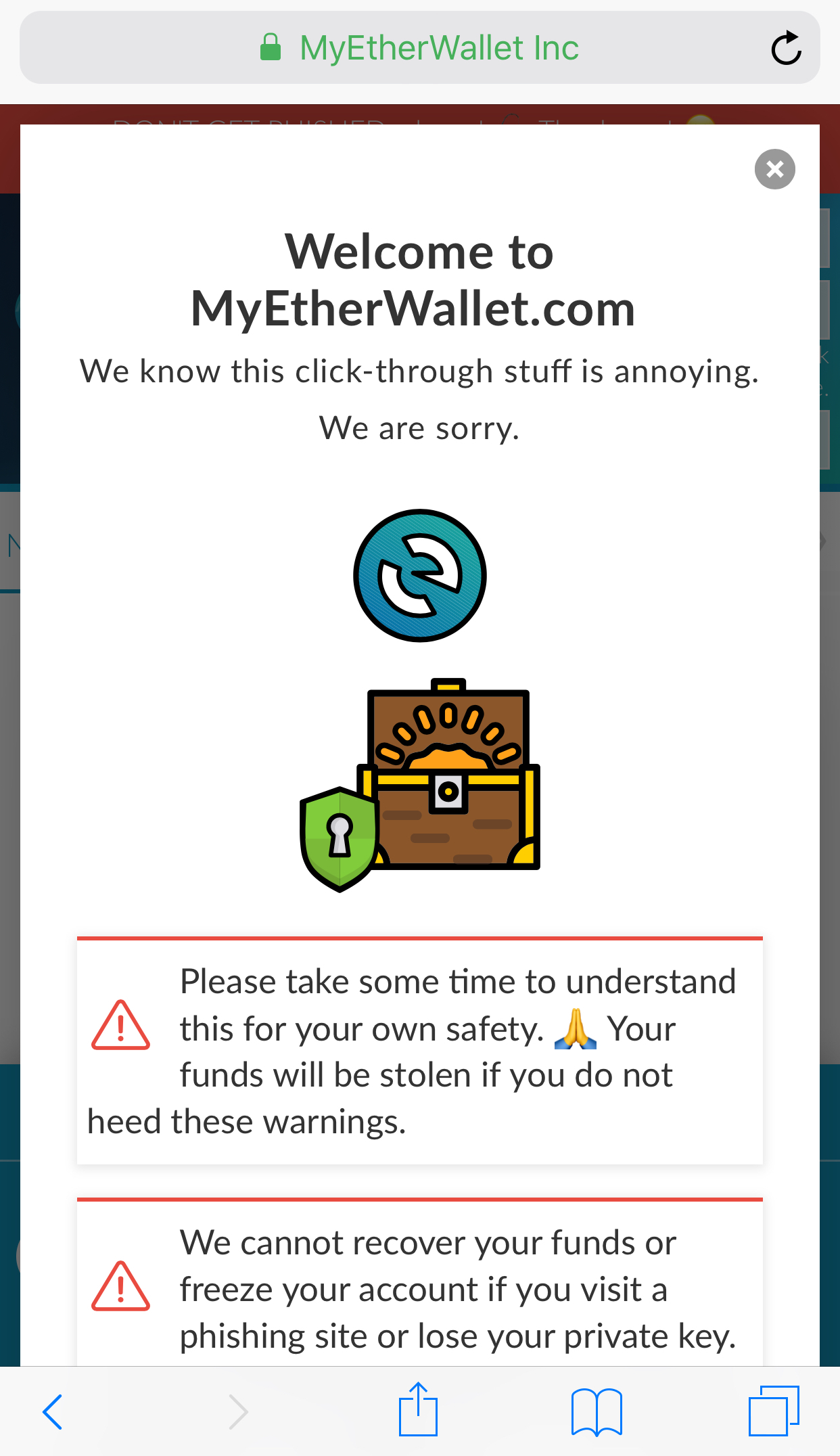
注意事項の確認
公式ページへ飛ぶと、マイイーサウォレットについてのレクチャーが出てくるので、読みながら進めていきます。
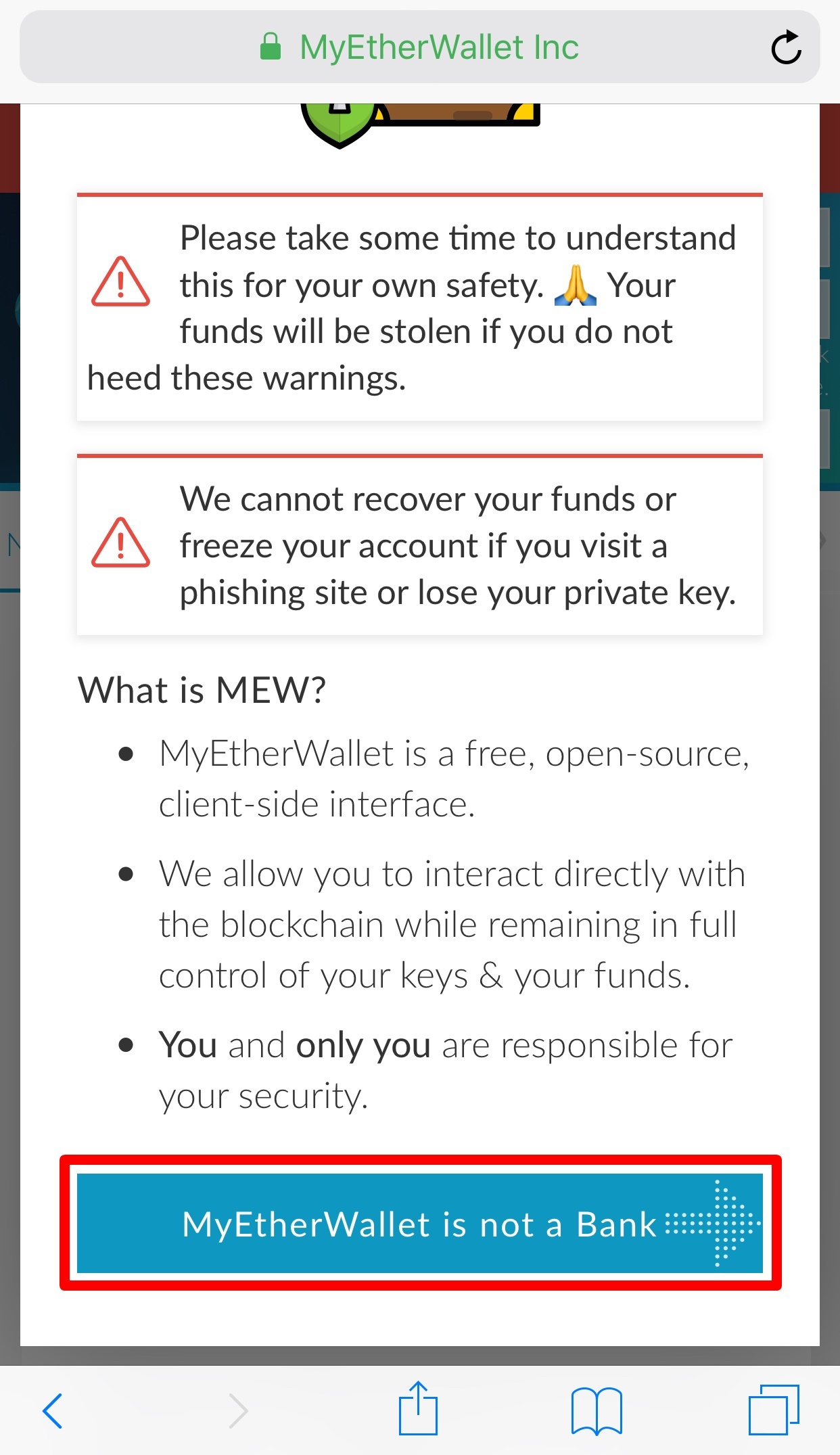
「MyEtherWallet is not a Bank」をタップ
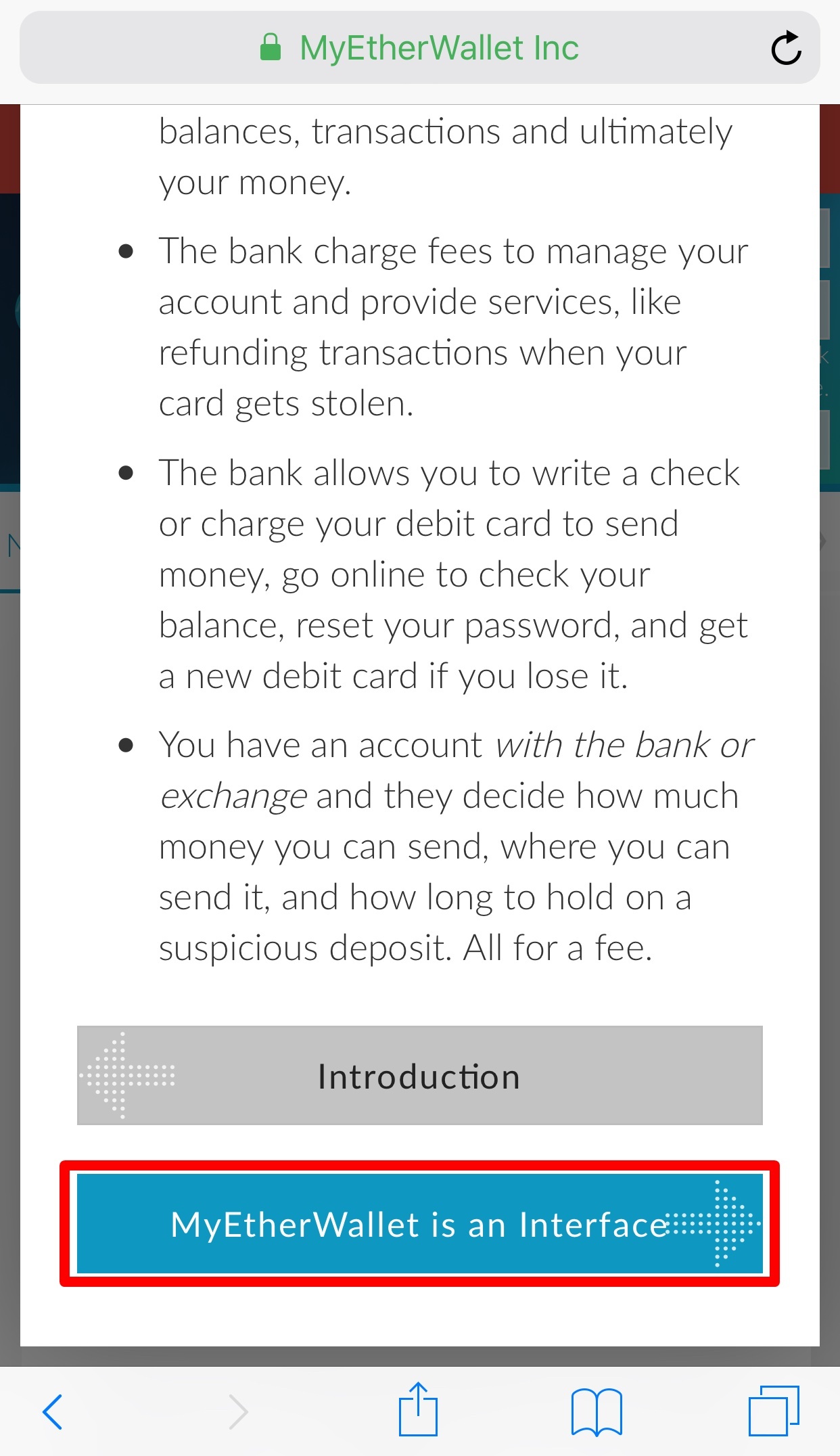
「MyEtherWallet is an Interface」をタップ
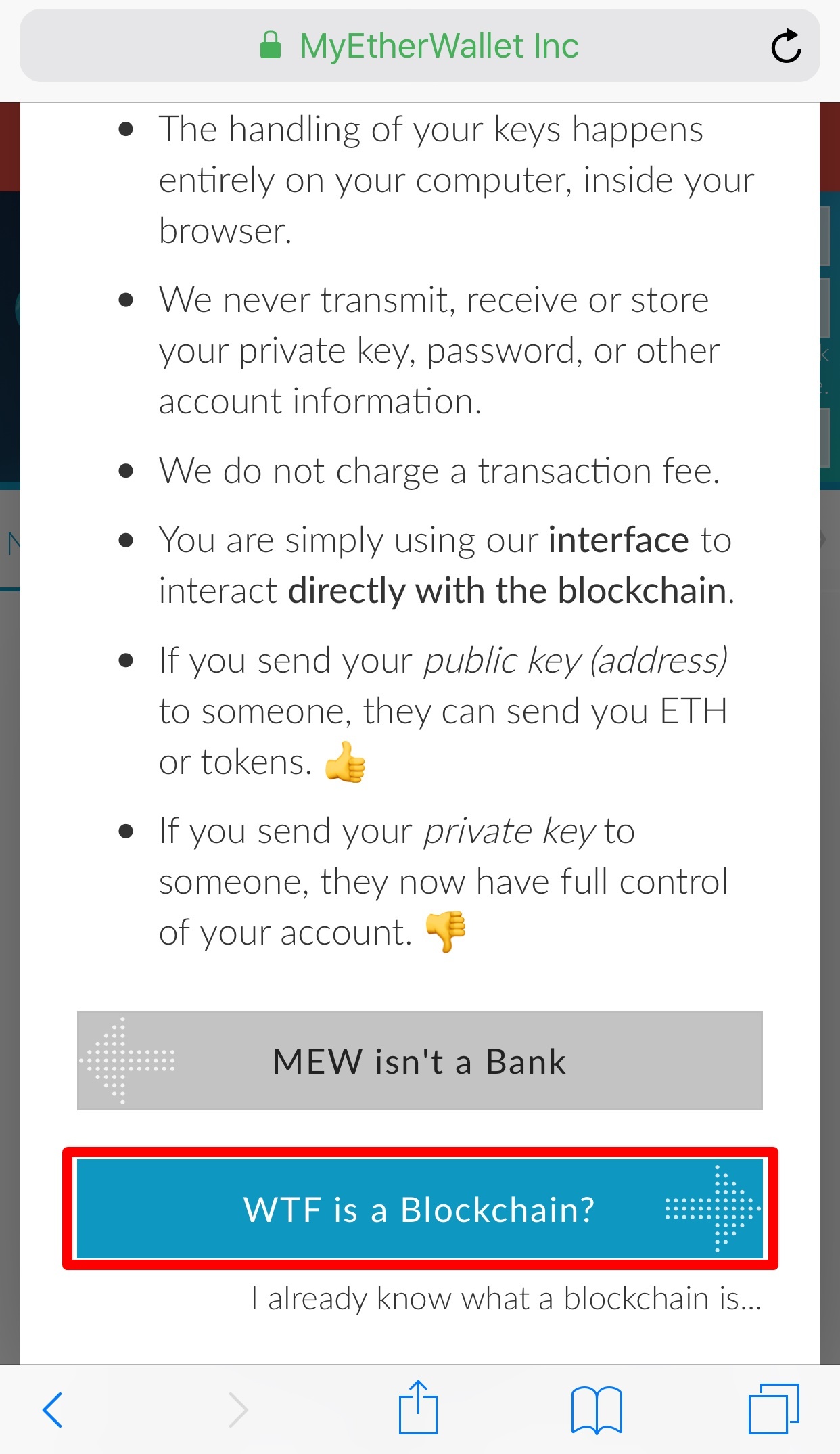
「WTF is a Blockchain?」をタップ
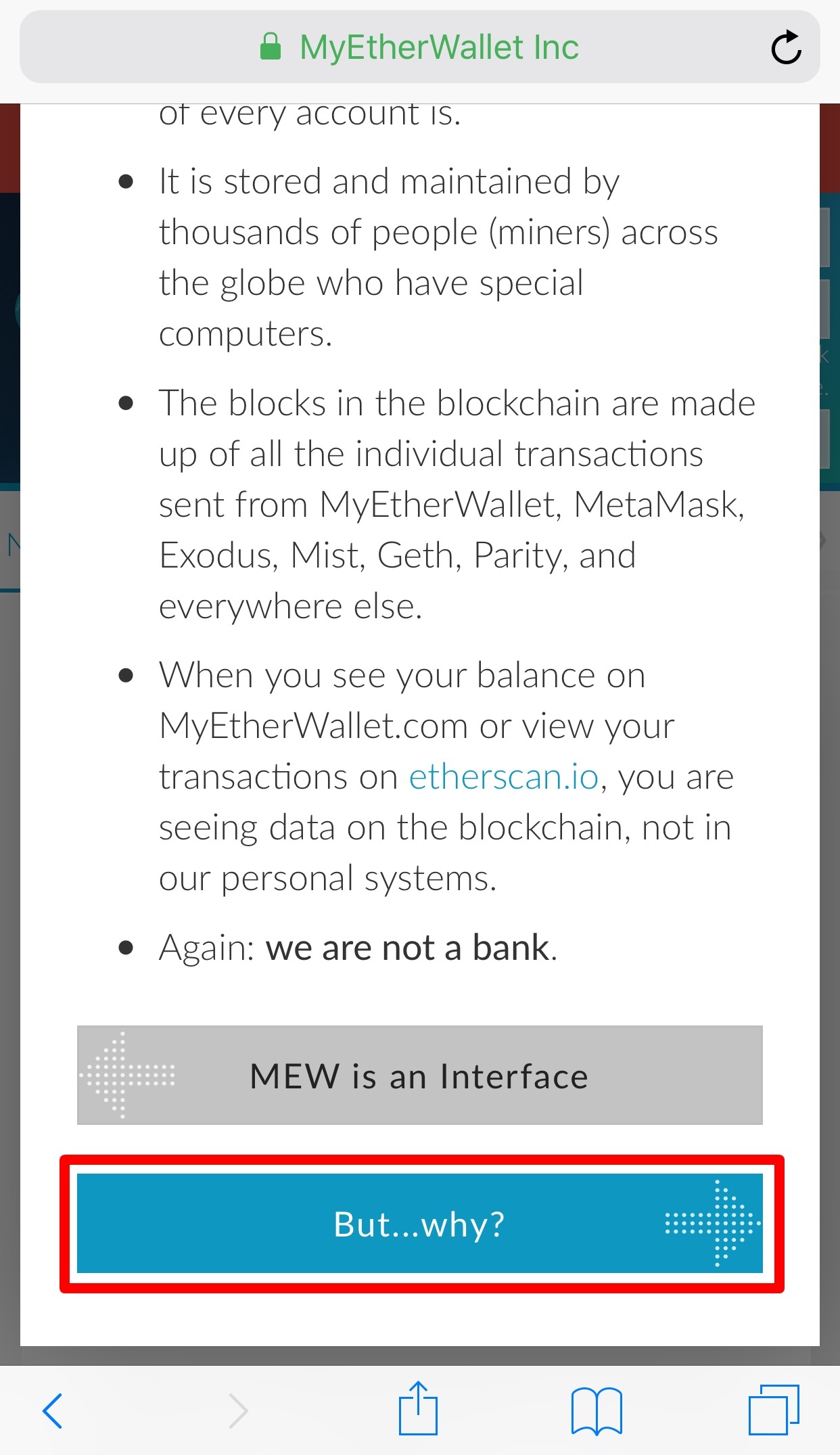
「But…why?」をタップ

「What’s the point of MEW then?」をタップ
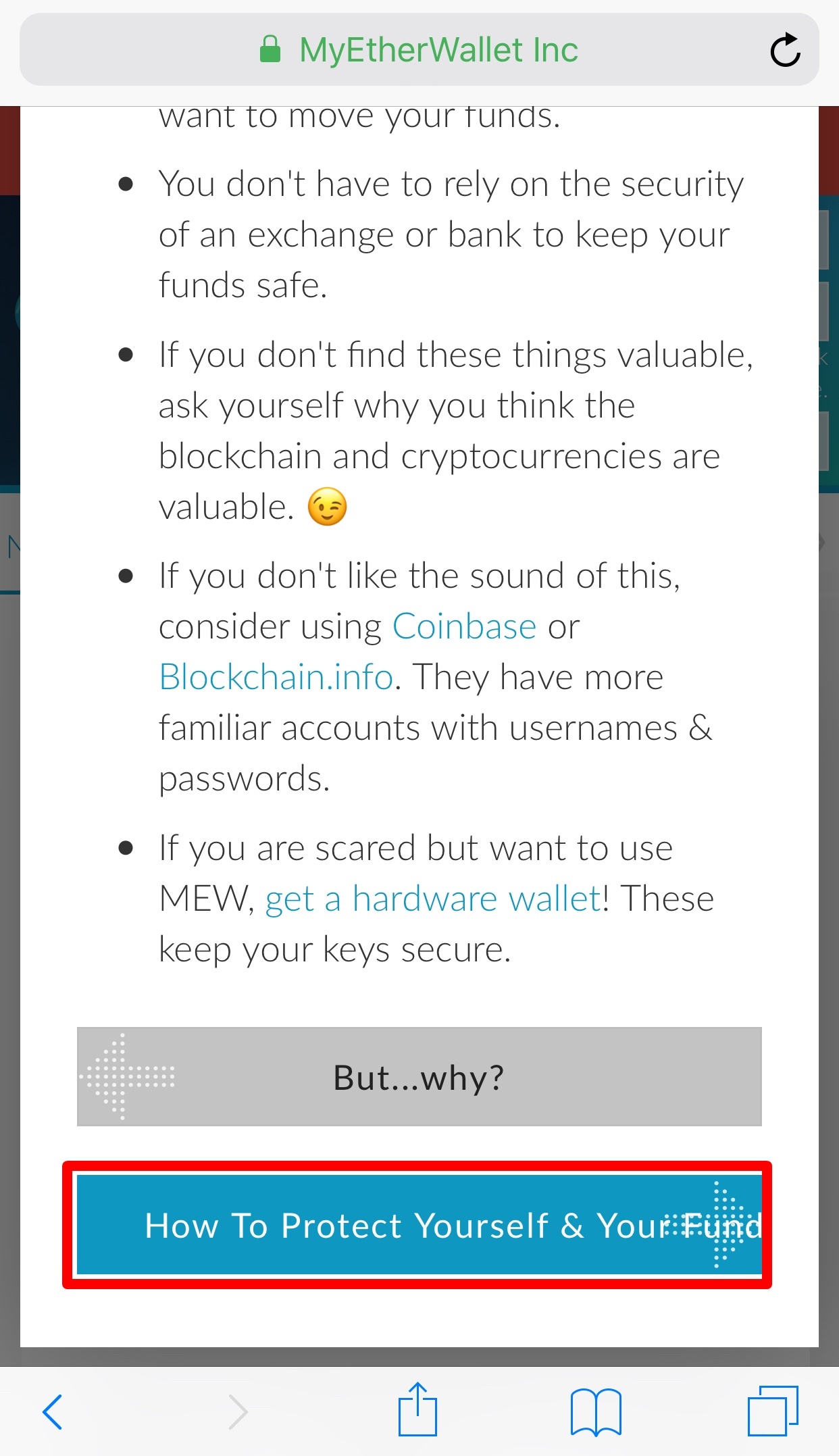
「How To Protect Yourself & Your Fund」をタップ
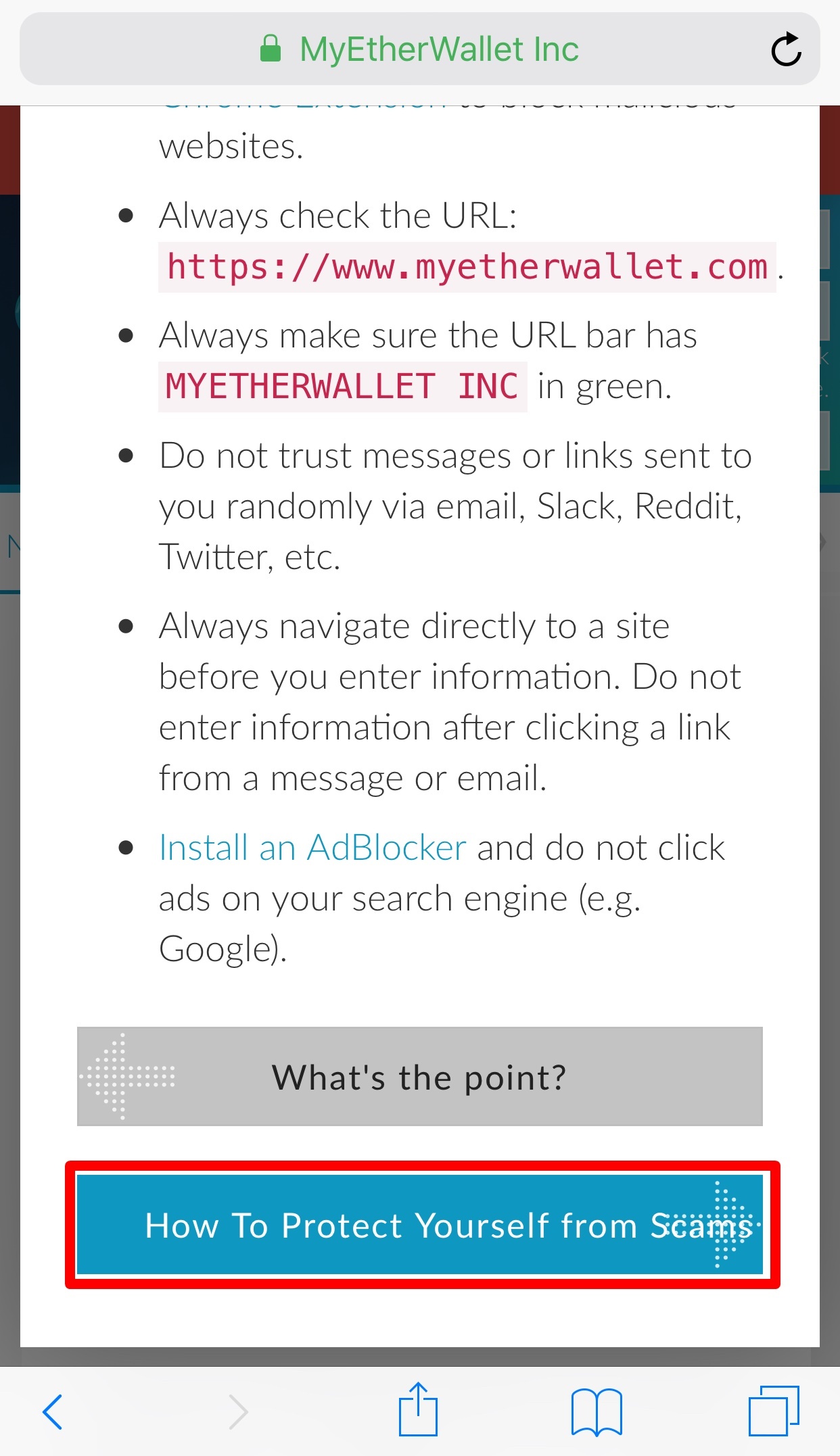
「How To Protect Yourself from Scams」をタップ
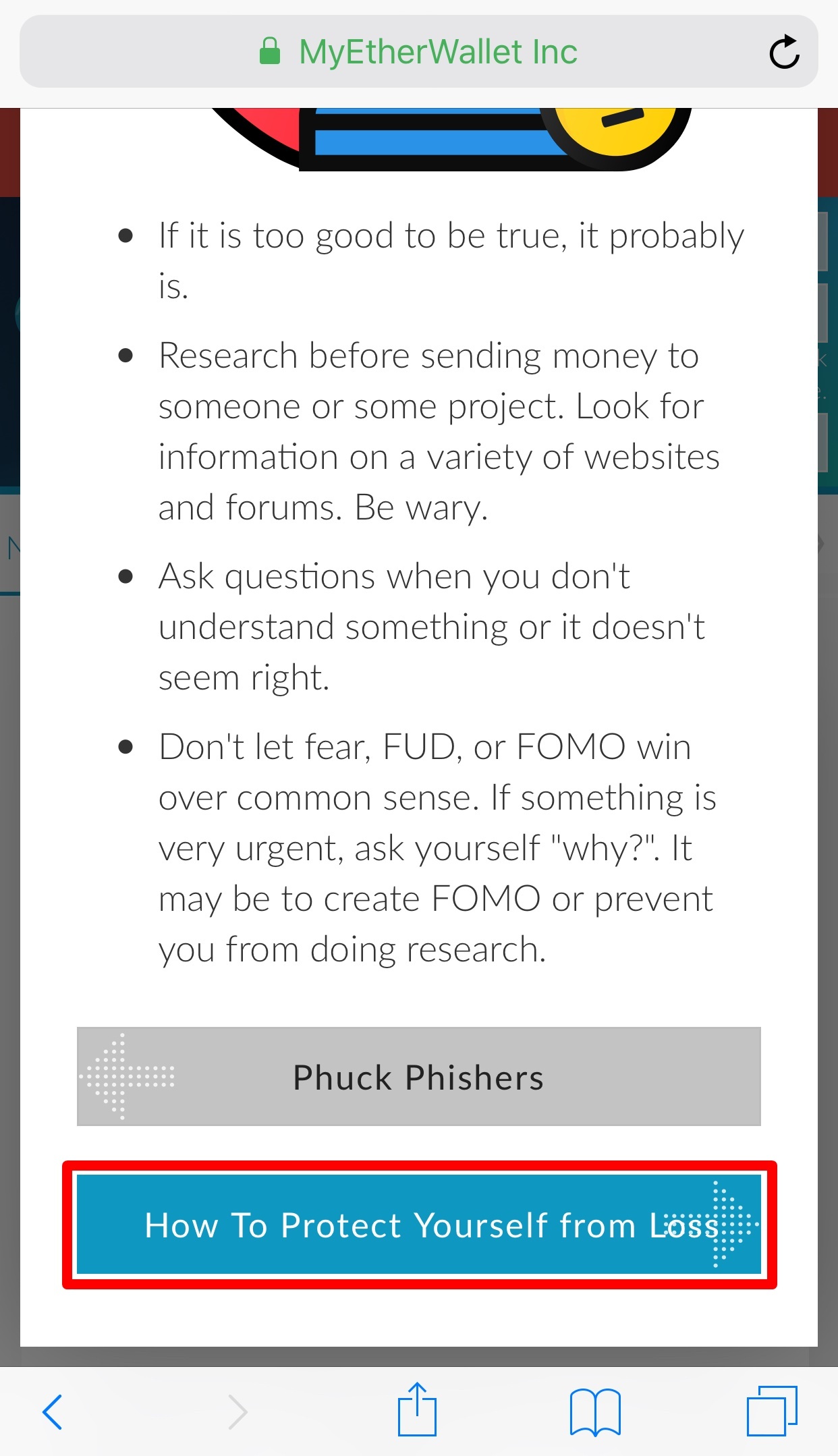
「How To Protect Yourself from Loss」をタップ
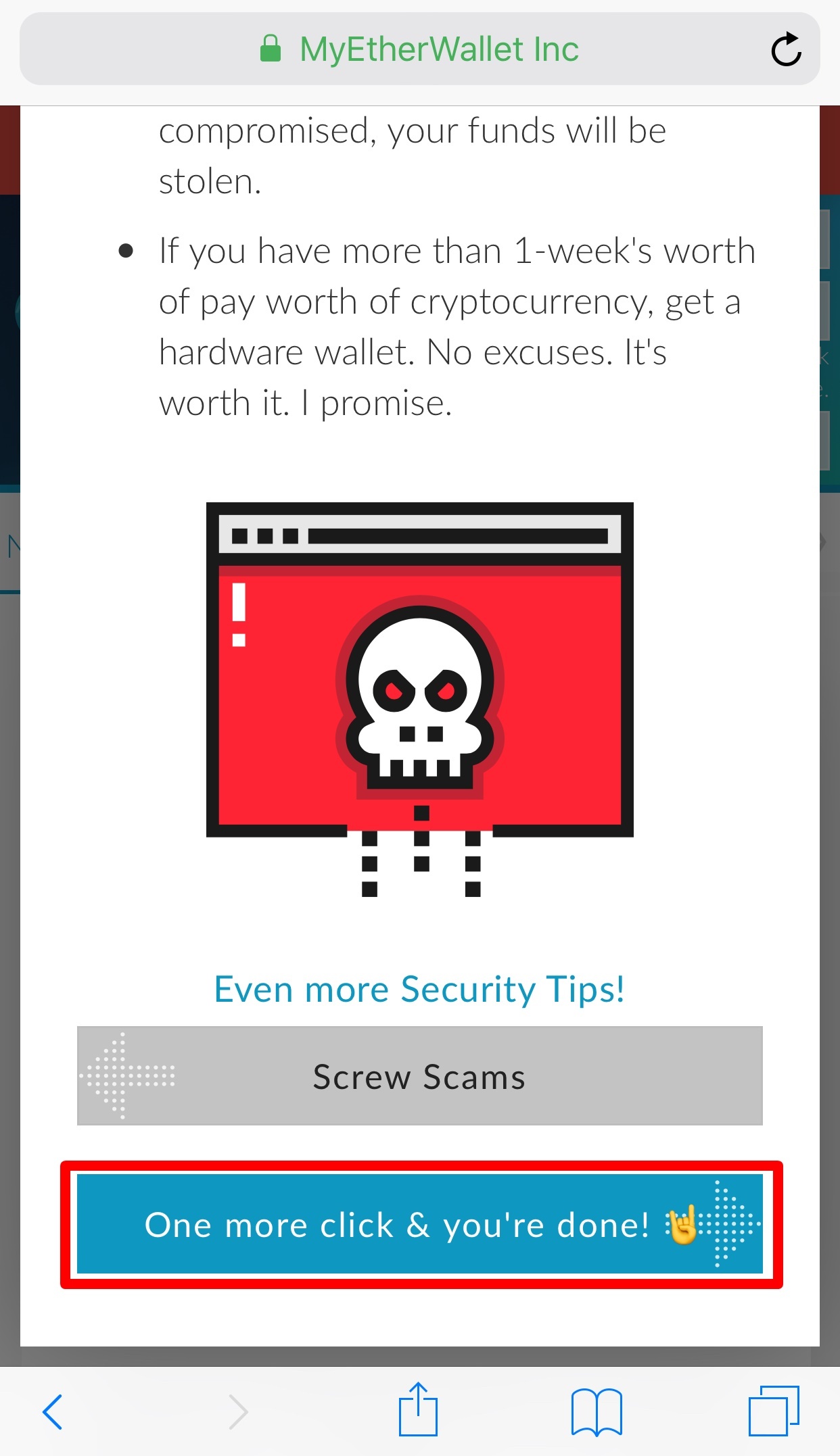
「One more click & you’re done!」をタップ
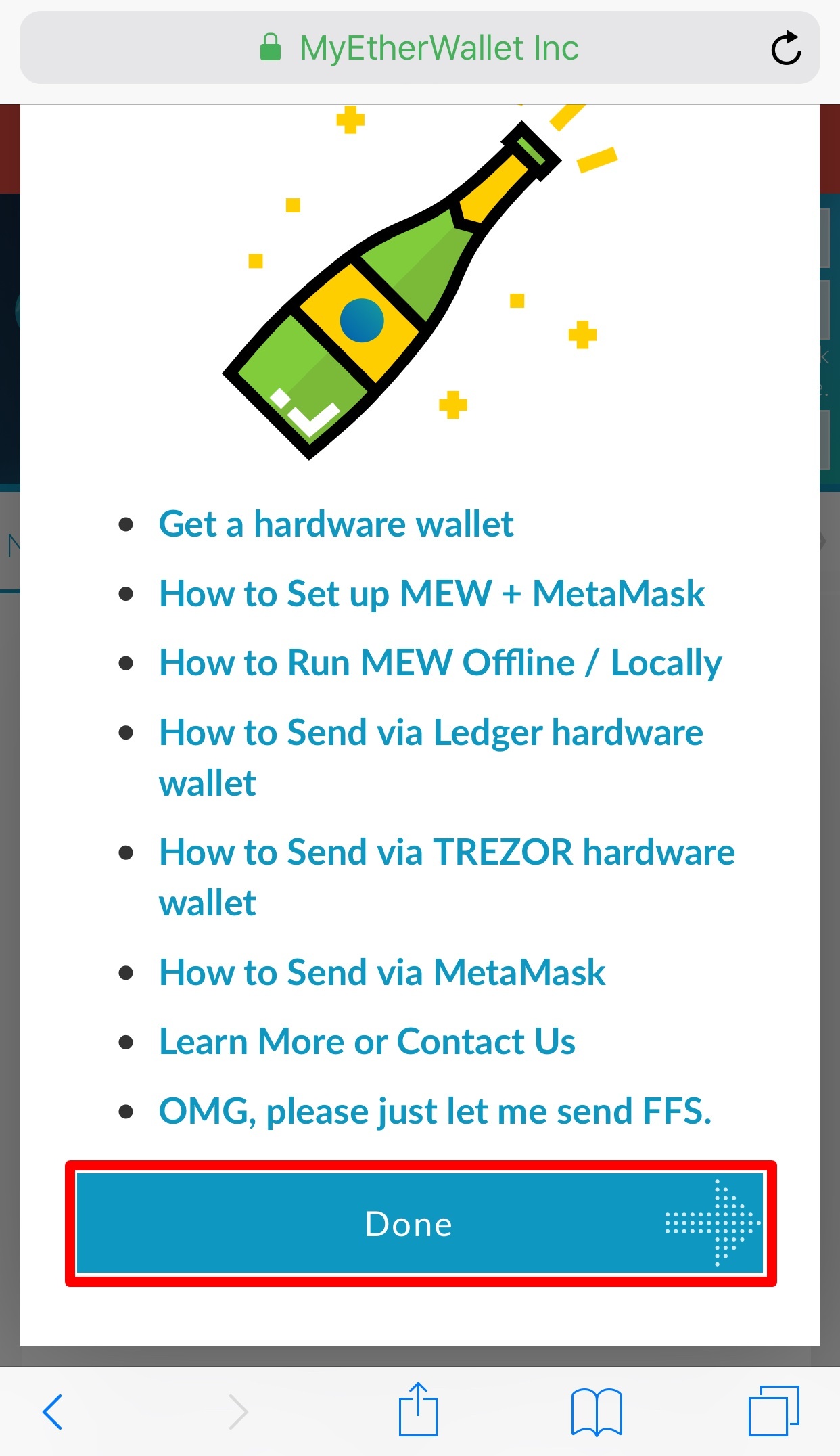
「Done」をタップ
これでレクチャーは終了です!
PC版に変更
画面右上の設定ボタンから「PC版サイトをリクエスト」を設定します。
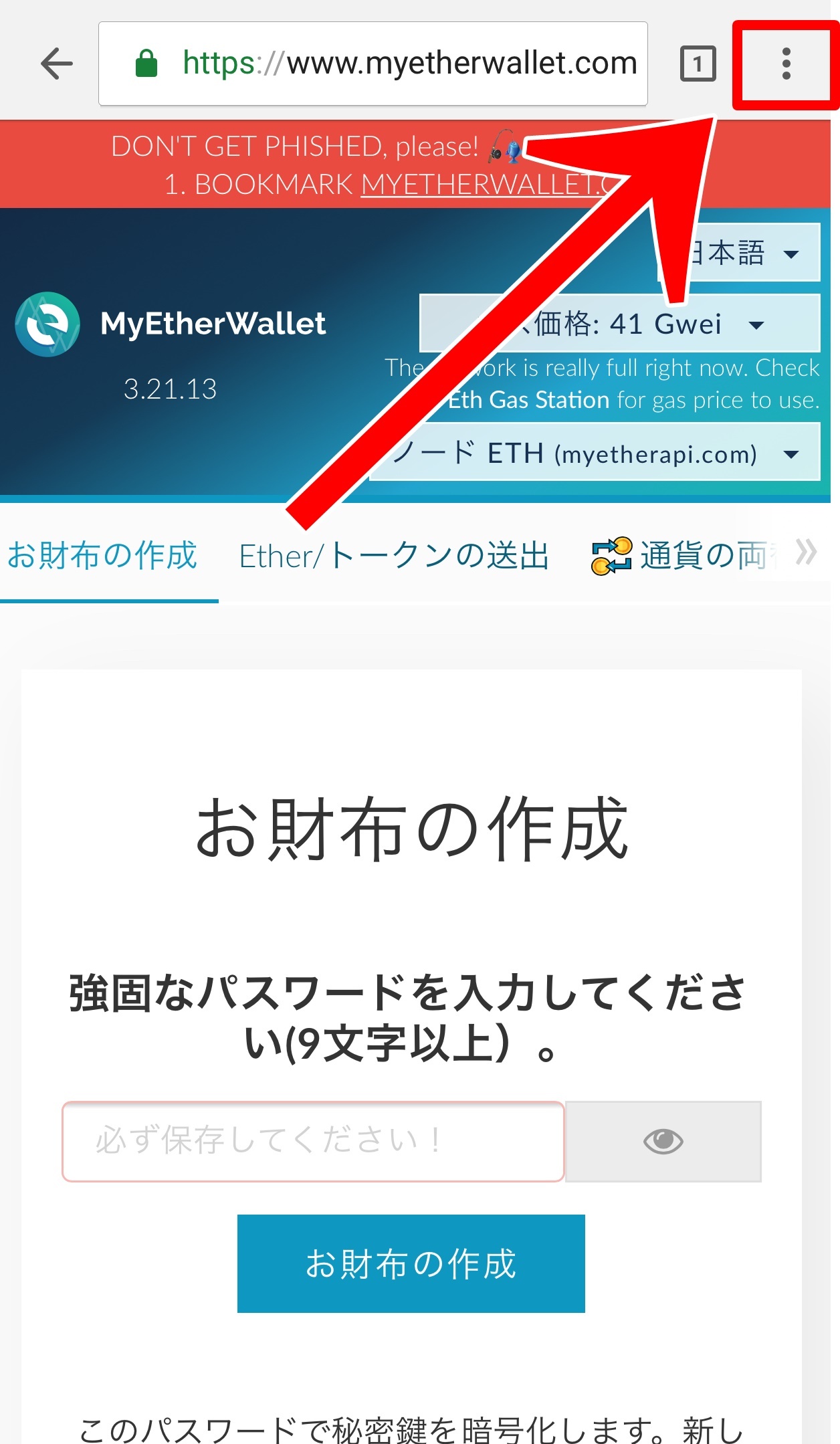
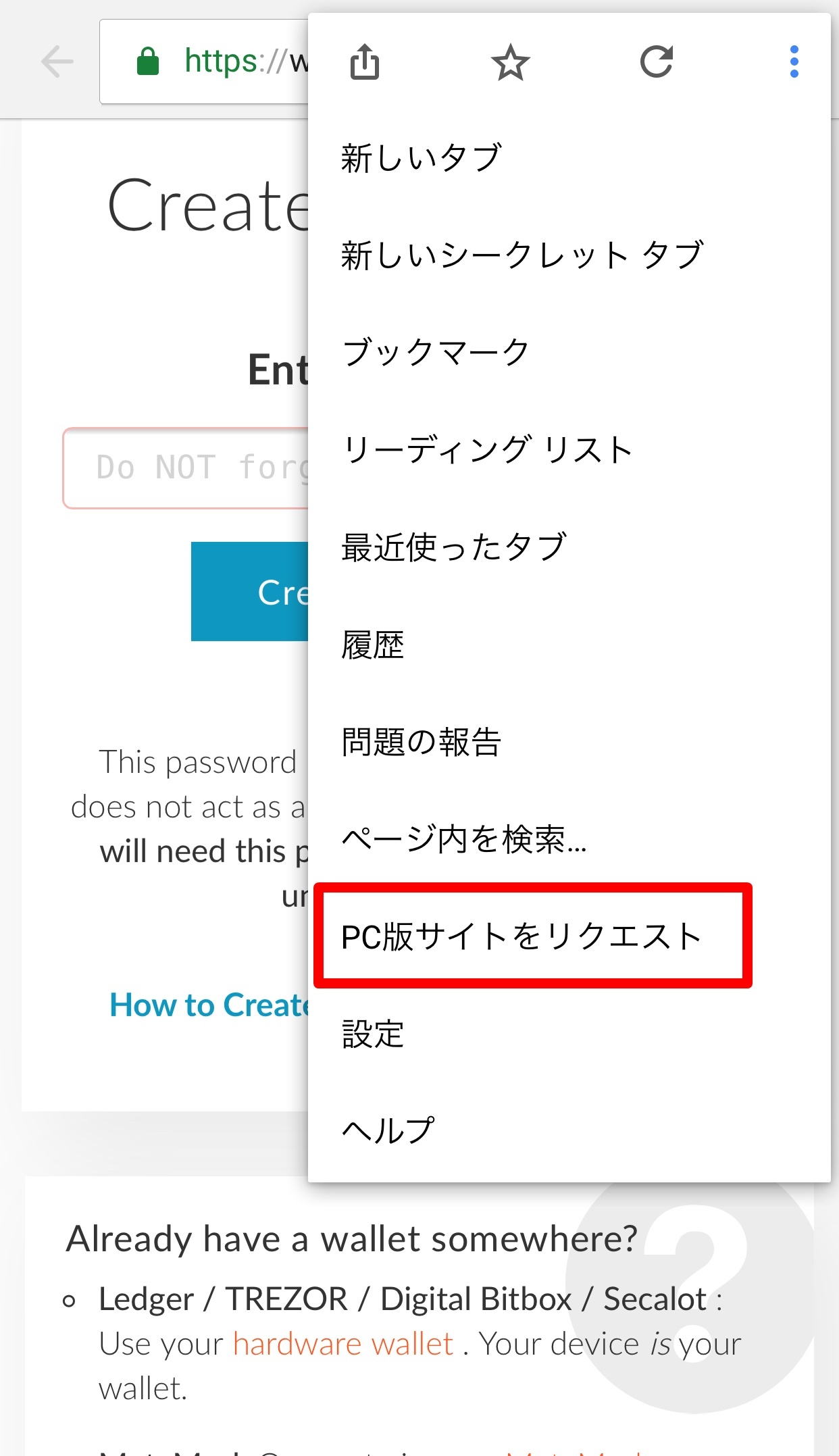
ここでPC版の設定をしないと、iPhoneからマイイーサウォレットを作ることができません。
ウォレットの作成
ちなみにMEWは日本語にも対応しているので、画面右上の「English」から日本語を選択することもできます。
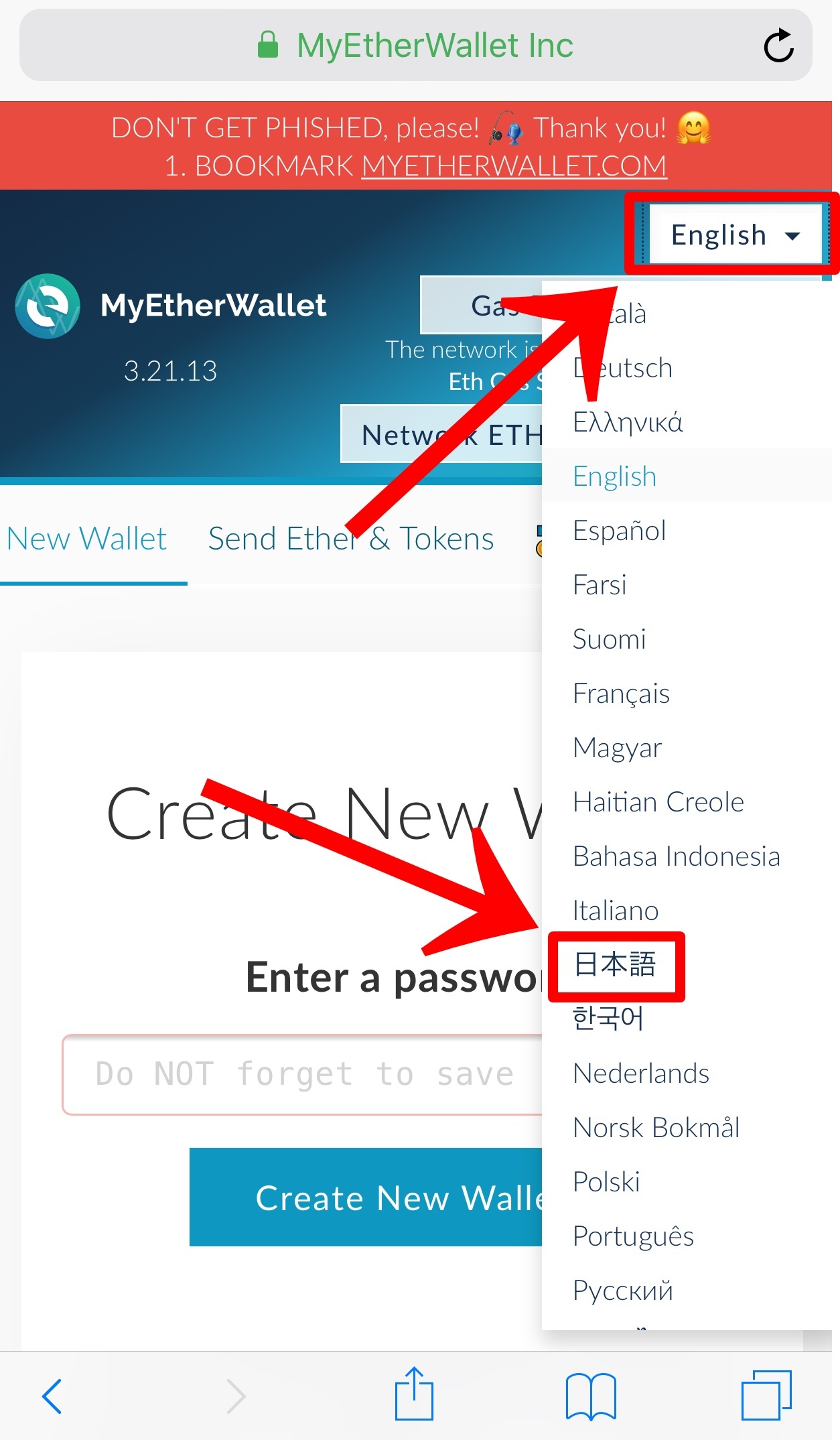
次にパスワードを入力します。
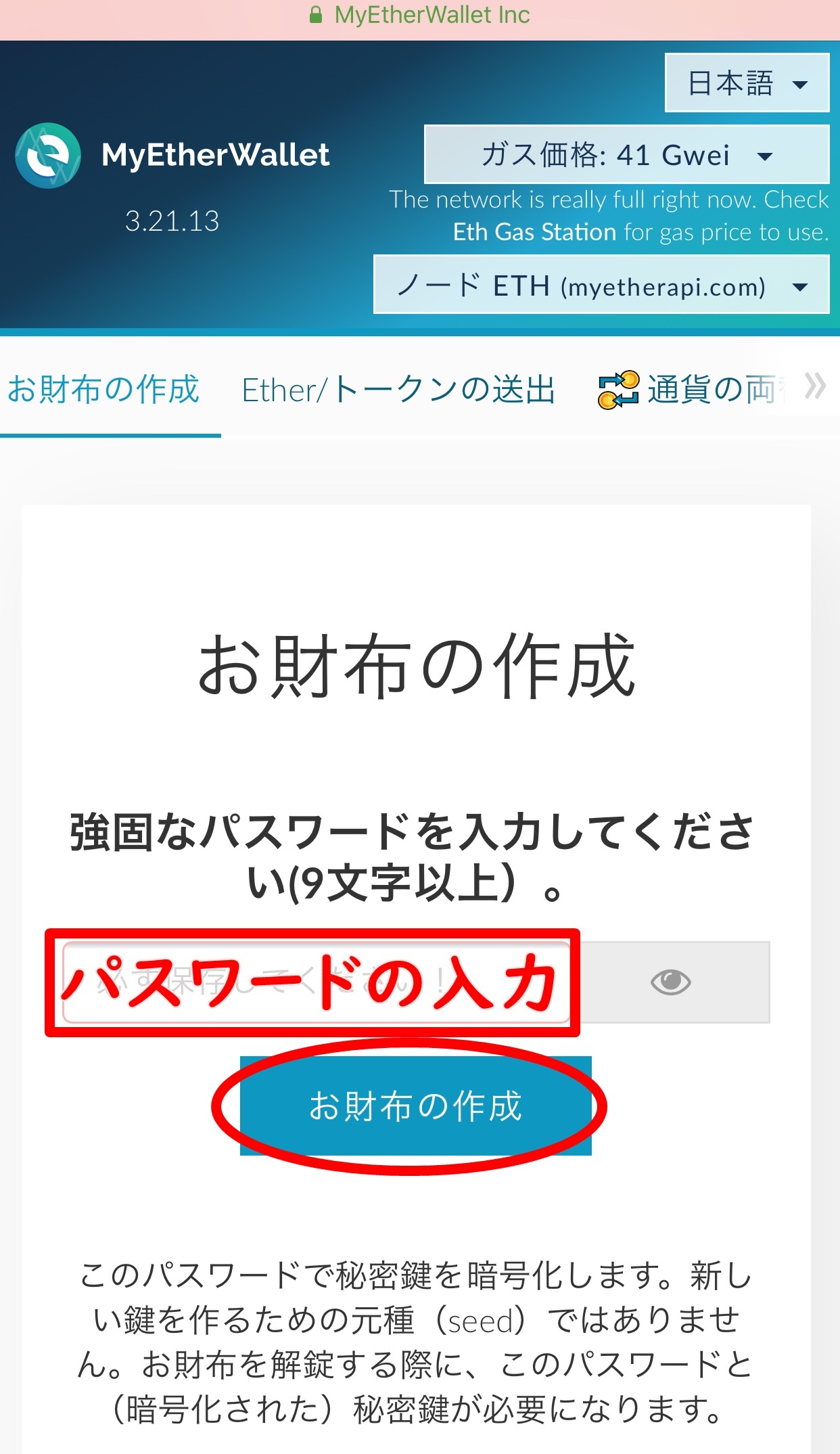
- パスワードはできるだけ複雑な9文字以上のものを設定します。(右の目のマークを押すとパスワードを確認することができます。)
- 「お財布の作成」をクリック
次にKeystoreファイルの保存が出てきますが、スマホからだとダウンロードすることができません。
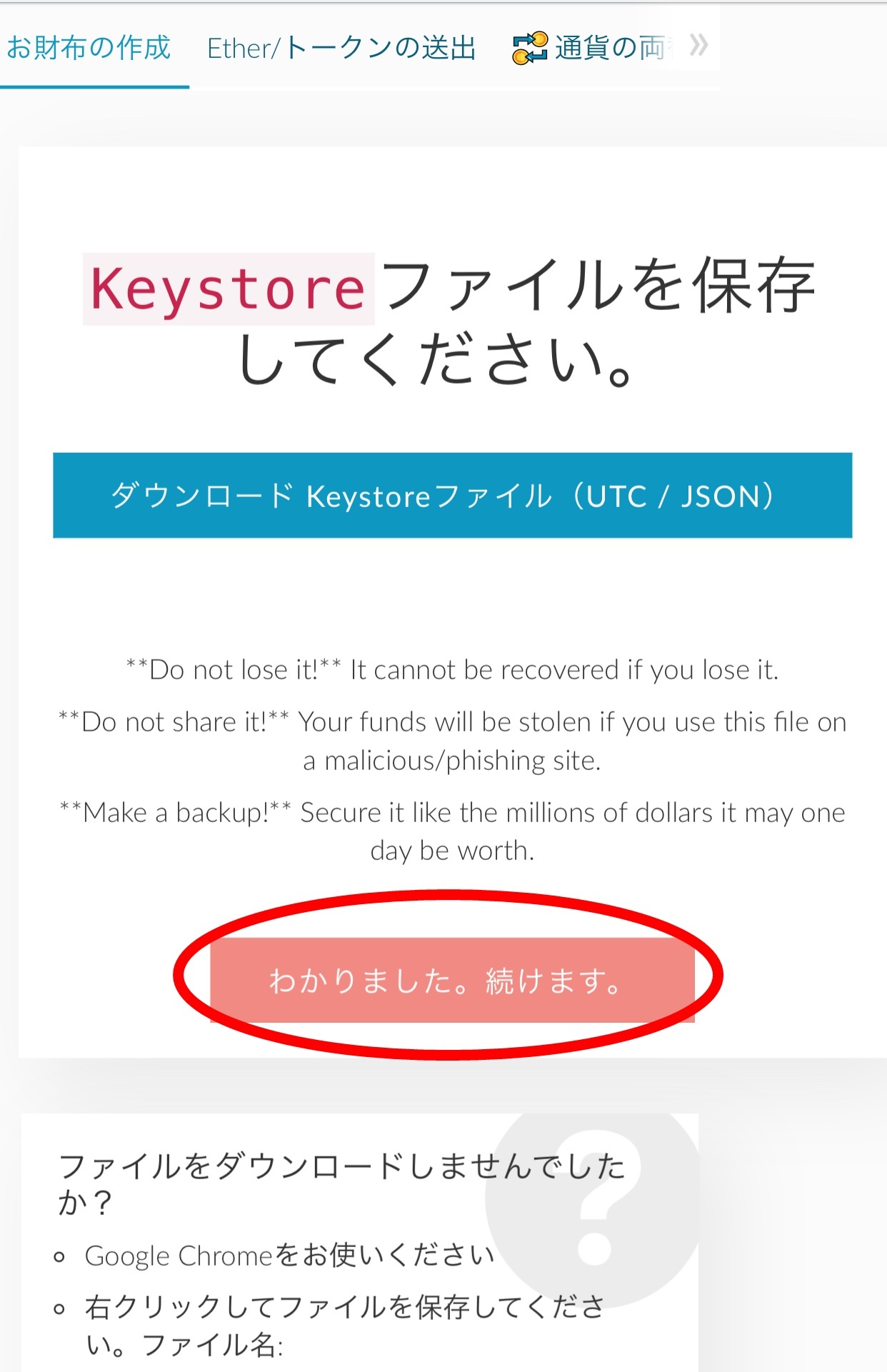
「わかりました、続けます。」をタップします。
すると、秘密鍵が表示されるので、他人に知られないように厳重に保管しておきましょう。
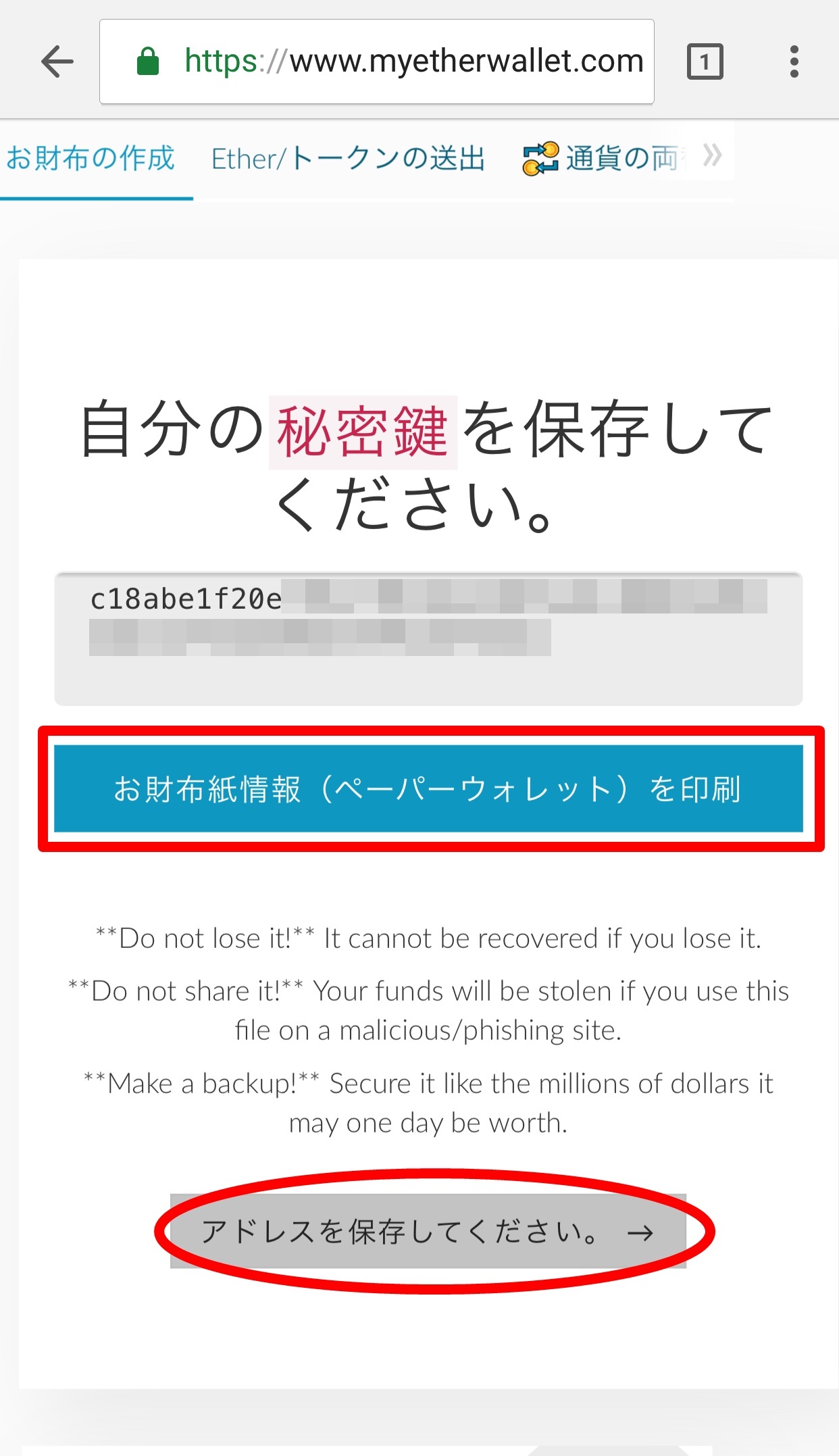
「お財布紙情報(ペーパーウォレット)を印刷」を選択すると、アドレスと秘密鍵の情報が表示されるので、それを印刷してペーパーウォレットとして保存することができます。
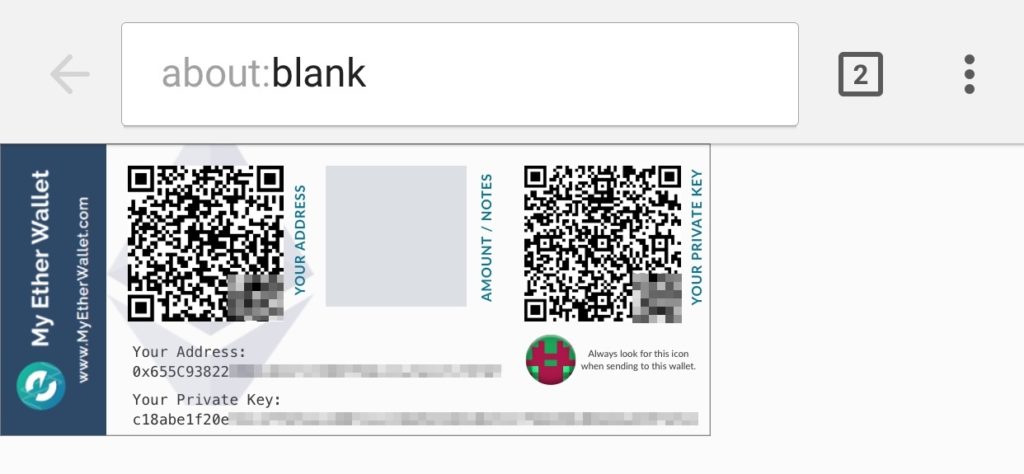
秘密鍵の保存ができたら、「アドレスを保存してください。→」をタップします。
これでiPhoneでのマイイーサウォレット作成が完了となります!
ログイン方法
MEWの作成ができたので、さっそくログインしてみましょう。
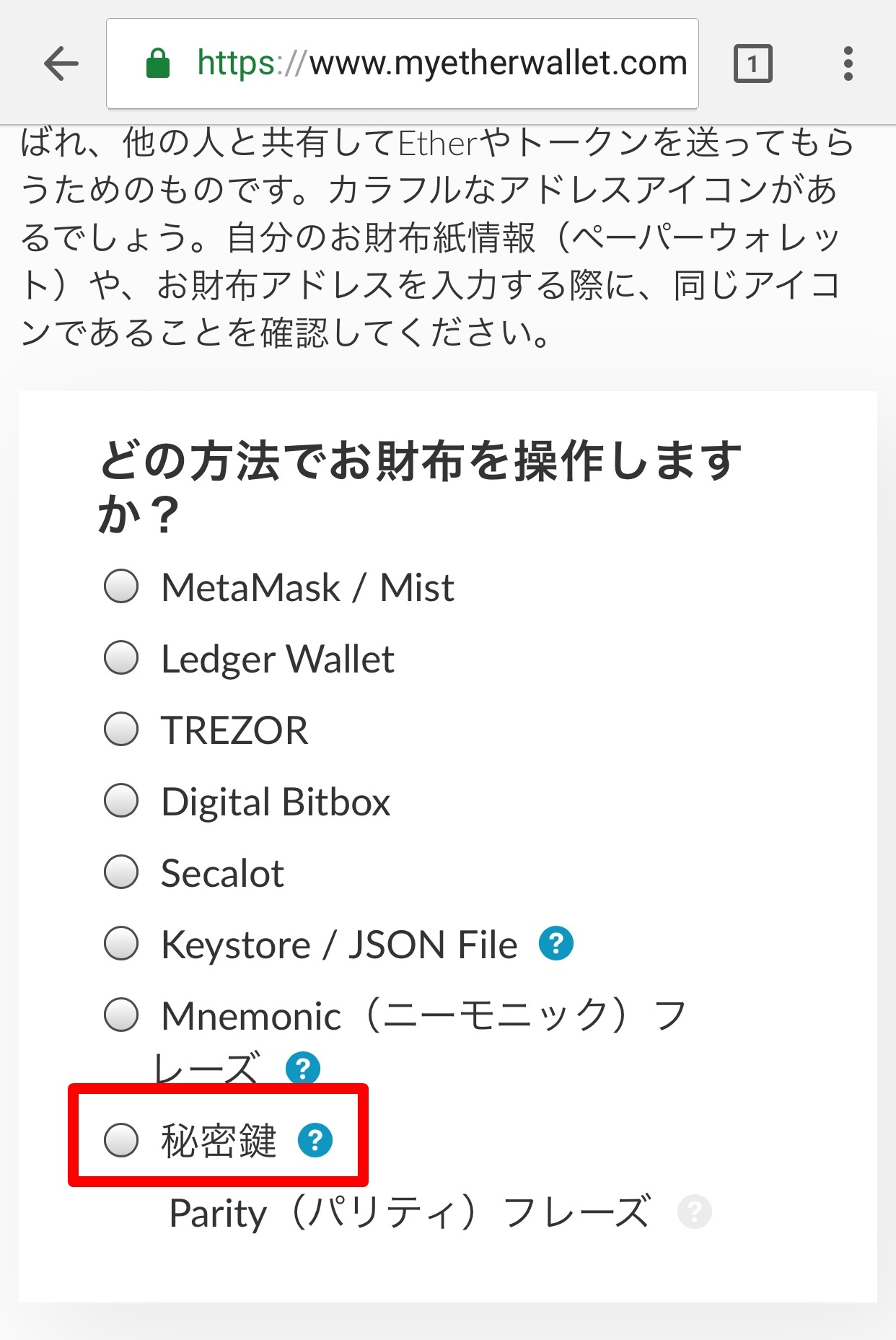
お財布の操作方法の中から「秘密鍵」を選択すると、秘密鍵を入力する欄が表示されるので、先ほど保存した秘密鍵を入力し、「解錠」をタップします。
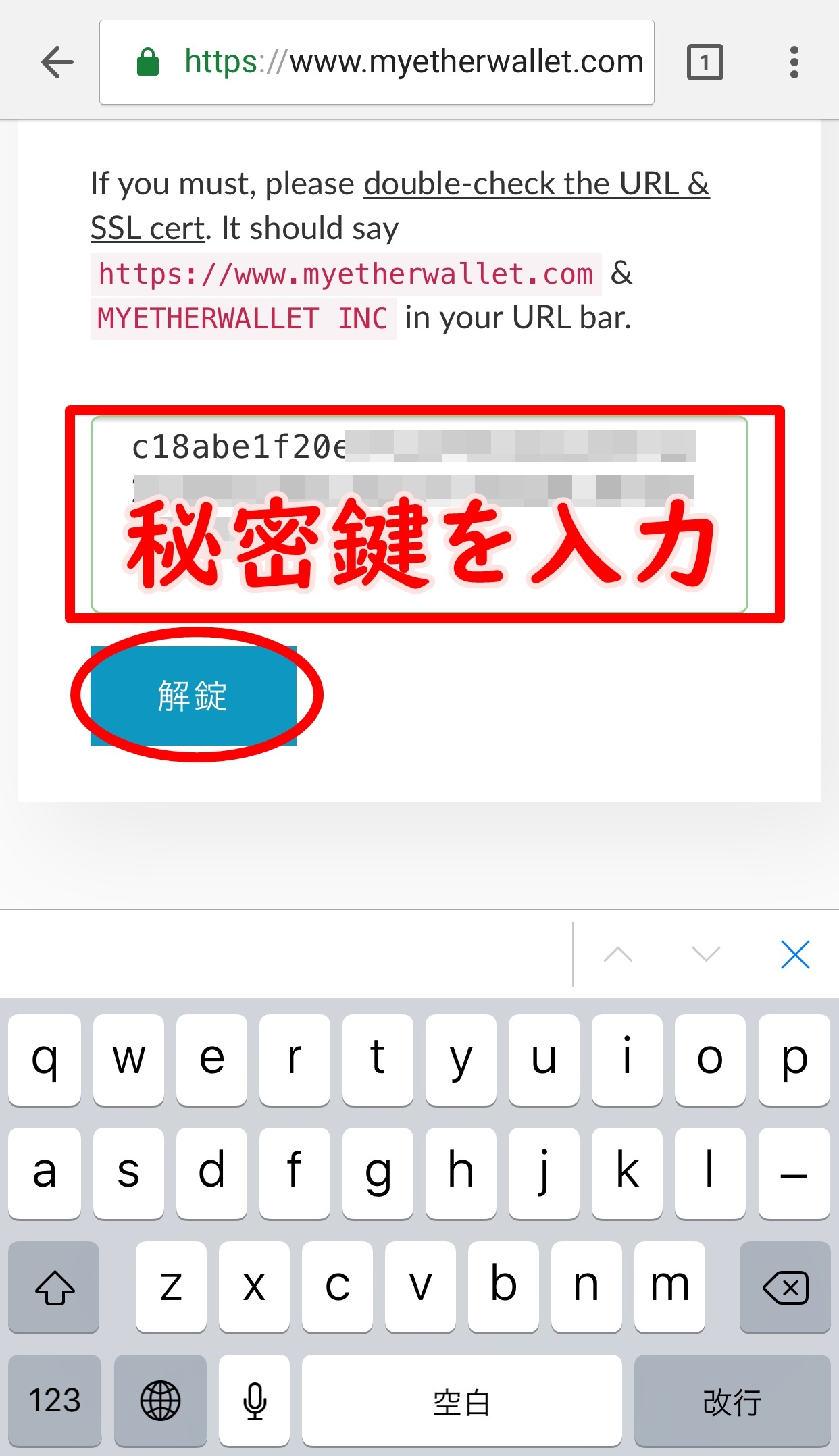
解錠がうまくいくと、下の画像のように自分のアカウントアドレスやアカウント残高といった情報を見ることができます。
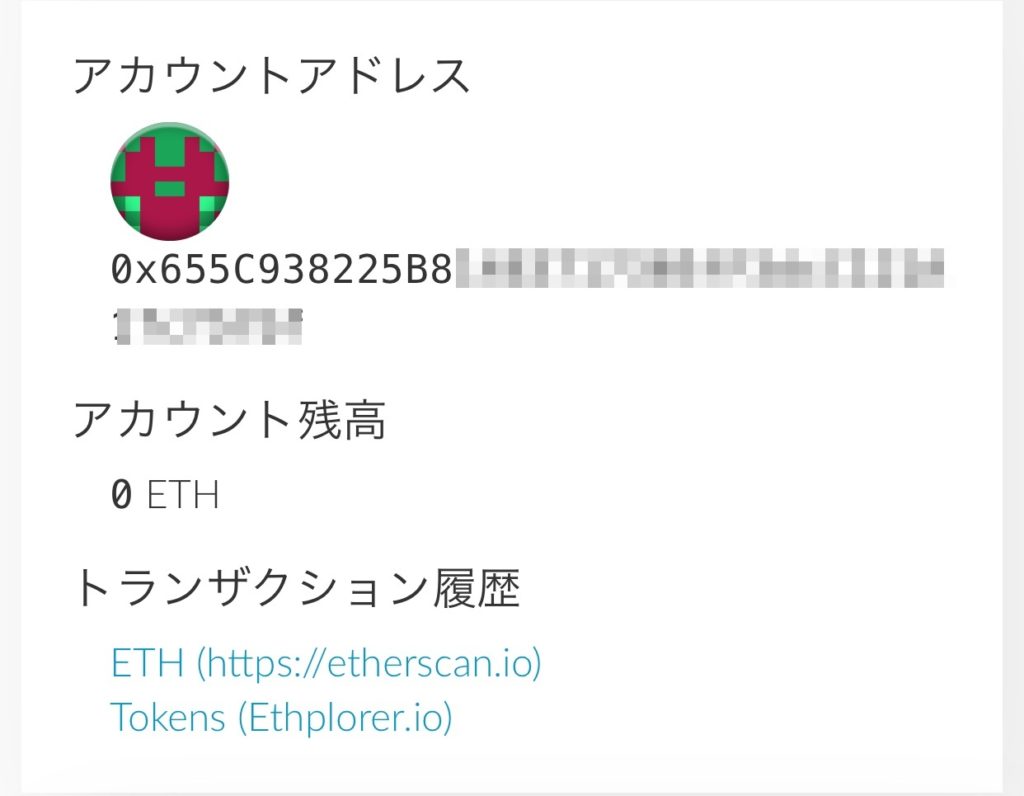
iPhoneでMEWを作る際の注意点
このように、「PC版サイトをリクエスト」を利用することによってiPhoneからでもマイイーサウォレットを作ることができ、スマホからだと外出時でも操作することができて便利です。ただ、これはあまりおすすめの方法とは言えません。
というのも、ハッキングやウイルス感染のリスクがあり、さらにスマホを紛失する可能性もあります。例えば、秘密鍵をスマホ内のメモ帳やスクリーンショットで保存している場合は、ウォレットに不正アクセスされてしまったり、紛失して二度とログインできなくなることも考えられます。また、iPhoneで作成するとKeystoreファイルをダウンロードすることができません。
なので、どうしてもiPhoneやAndroidで使いたいという場合は、エアドロップ用や少額の保管用にするなどして、失っては困る資産を保管する場合には必ずハードウェアウォレットを使うようにしましょう。